Googleカレンダーをプライベートにする方法 | ステップバイステップガイド
目次
OneCalを使ってカレンダーを安全に保ちましょう!
OneCalを使用すれば、カレンダーの共有や公開について心配する必要はありません。すべてのカレンダーをリアルタイムで同期しながら、プライベートに保つことができます。
Google カレンダーを使用して個人または仕事のスケジュールを管理する場合、プライバシー設定やカレンダーを公開するリスクについて知っておくことが重要です。
特に、カレンダーにプライベートな情報が含まれている場合は、Google カレンダーの設定を調整する方法を理解することが鍵となります。
この記事では、Google カレンダーを非公開にする方法や、カレンダーを安全に保ちプライバシーを確保するための重要な設定について説明します。
コールアウト
この記事ではGoogleカレンダーを非公開にする方法の詳細のみを紹介します。Googleカレンダーの共有についての詳細なガイドは、2024年のGoogleカレンダー共有方法に関する詳細な記事をご覧ください。
Google カレンダーを非公開にする方法
Google カレンダーを非公開にし、Google 検索、URL、その他の手段でアクセスできないようにするには、以下の手順に従います。
Google カレンダーを開く: Web上でGoogleカレンダーにアクセスするには、次のURLを使用します: https://calendar.google.com/calendar
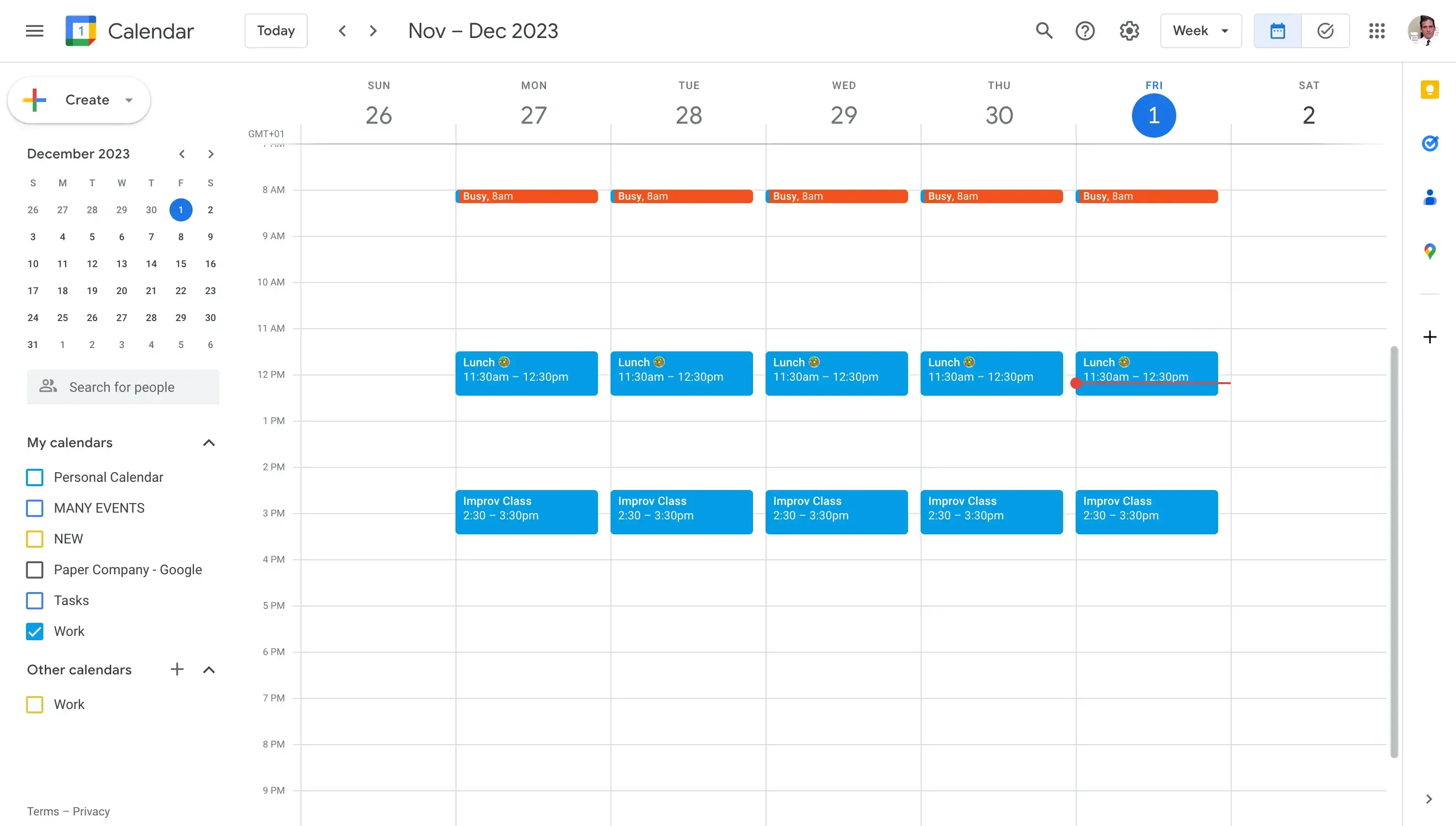
非公開にしたいGoogleカレンダーにカーソルを合わせる: カレンダーはページの左側のサイドバーにあり、「マイカレンダー」というセクションに表示されています。
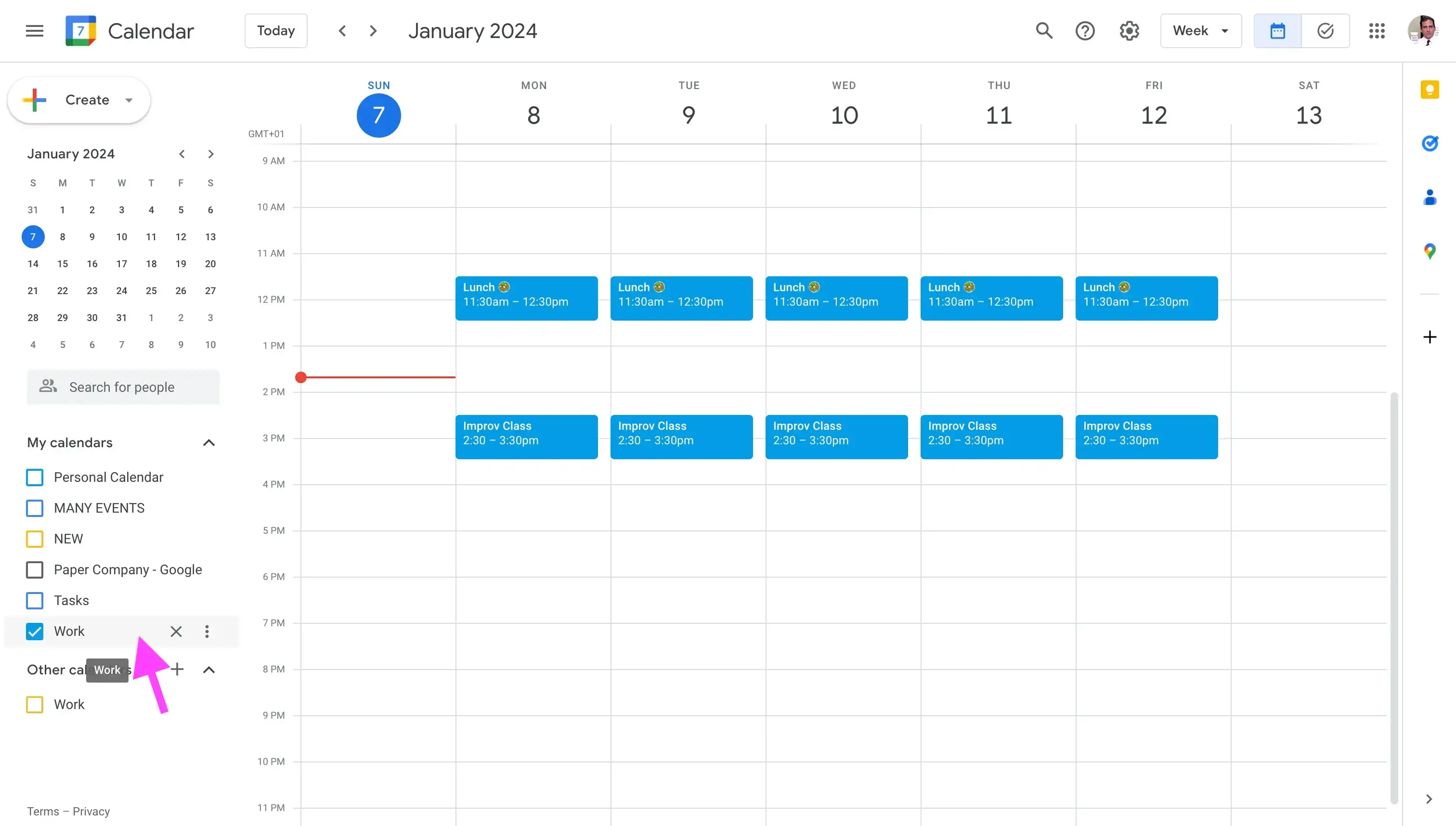
三点アイコン(⁝)をクリックする: 三点アイコンをクリックすると、カレンダーのオプションが表示されます。
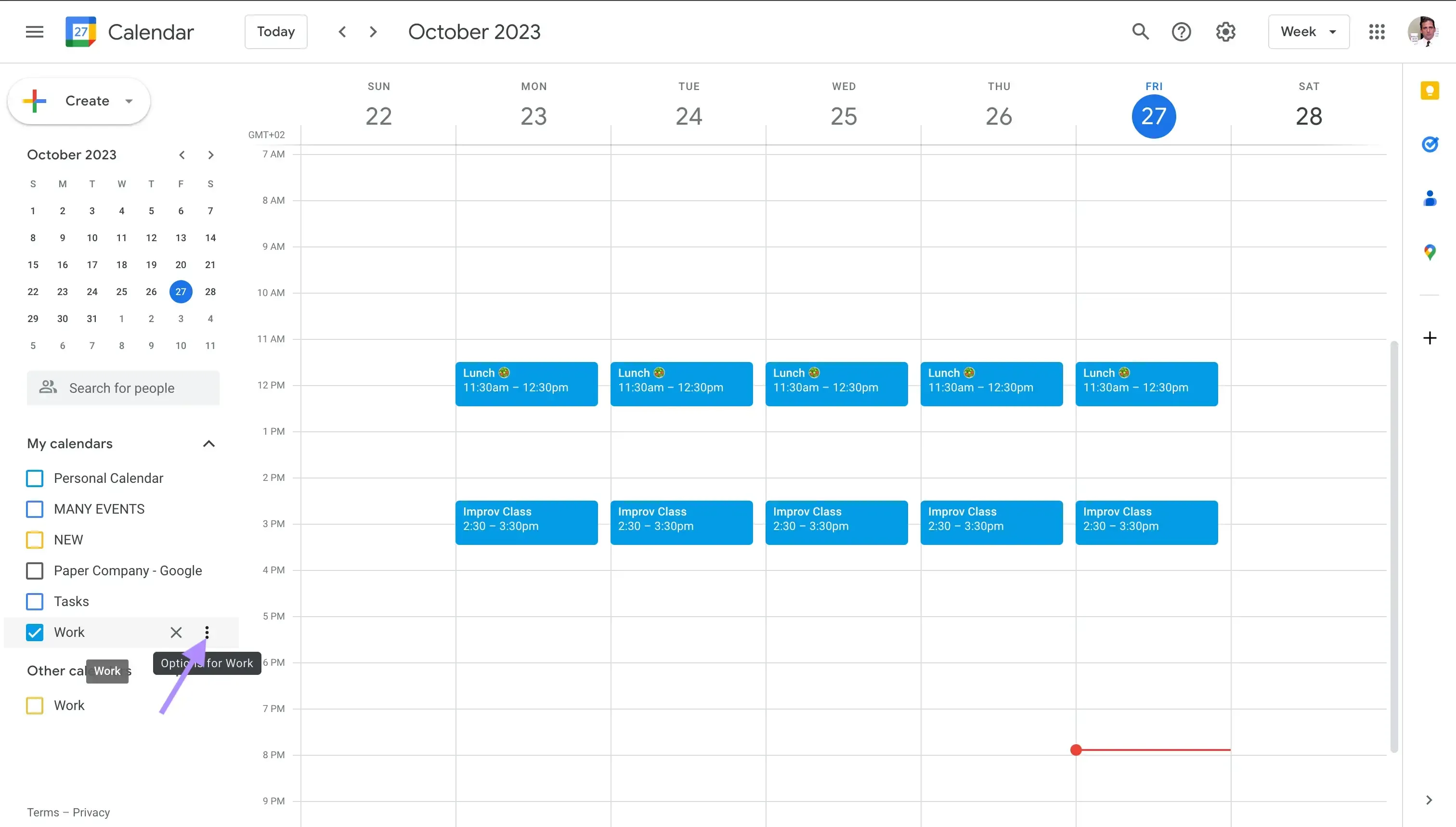
「設定と共有」をクリックする: このメニューには、このカレンダーに関連するすべての設定が含まれています。
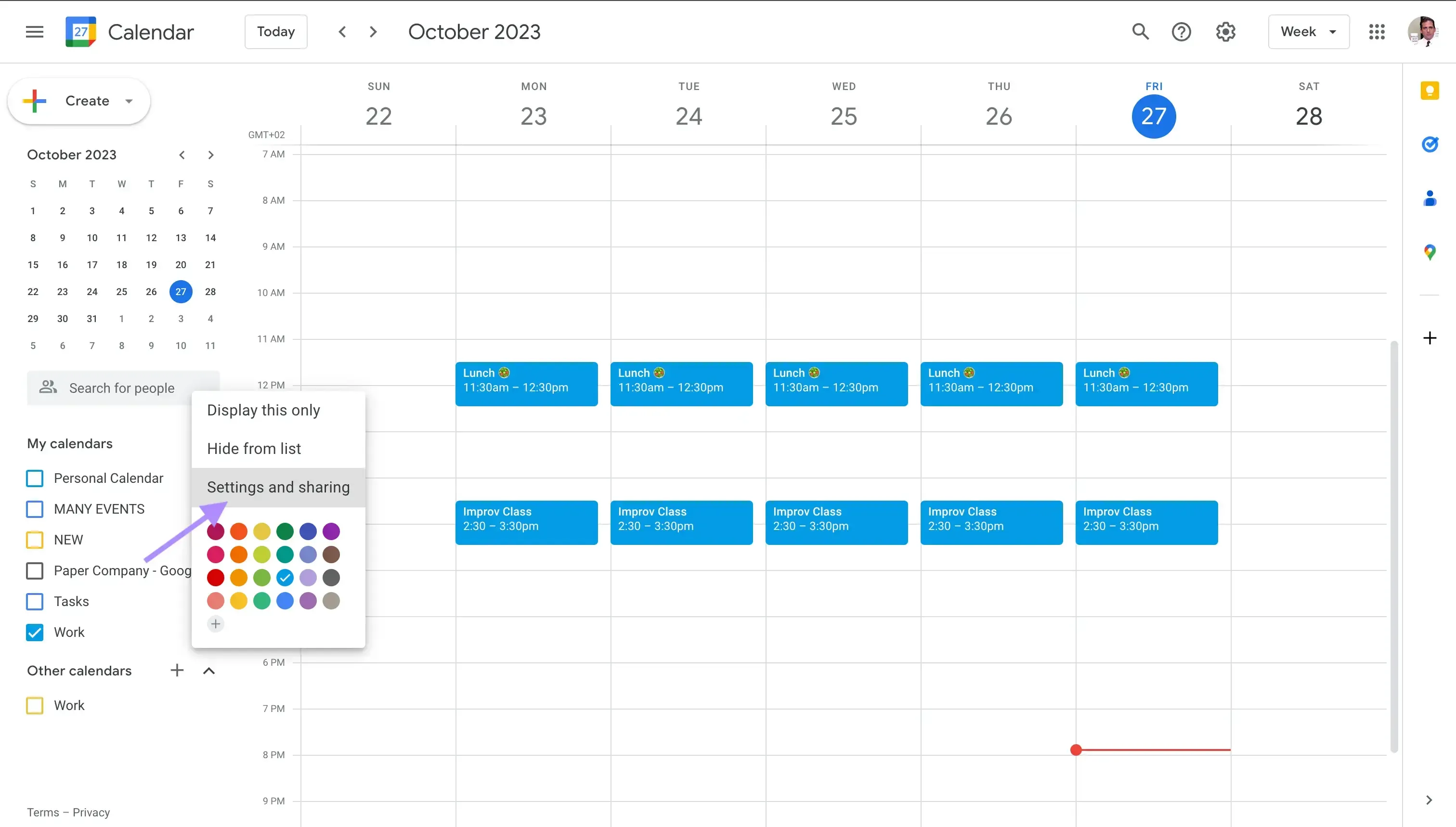
「イベントのアクセス権」をクリックする: このセクションでは、カレンダーを公開するか、非公開にするかを選択できます。
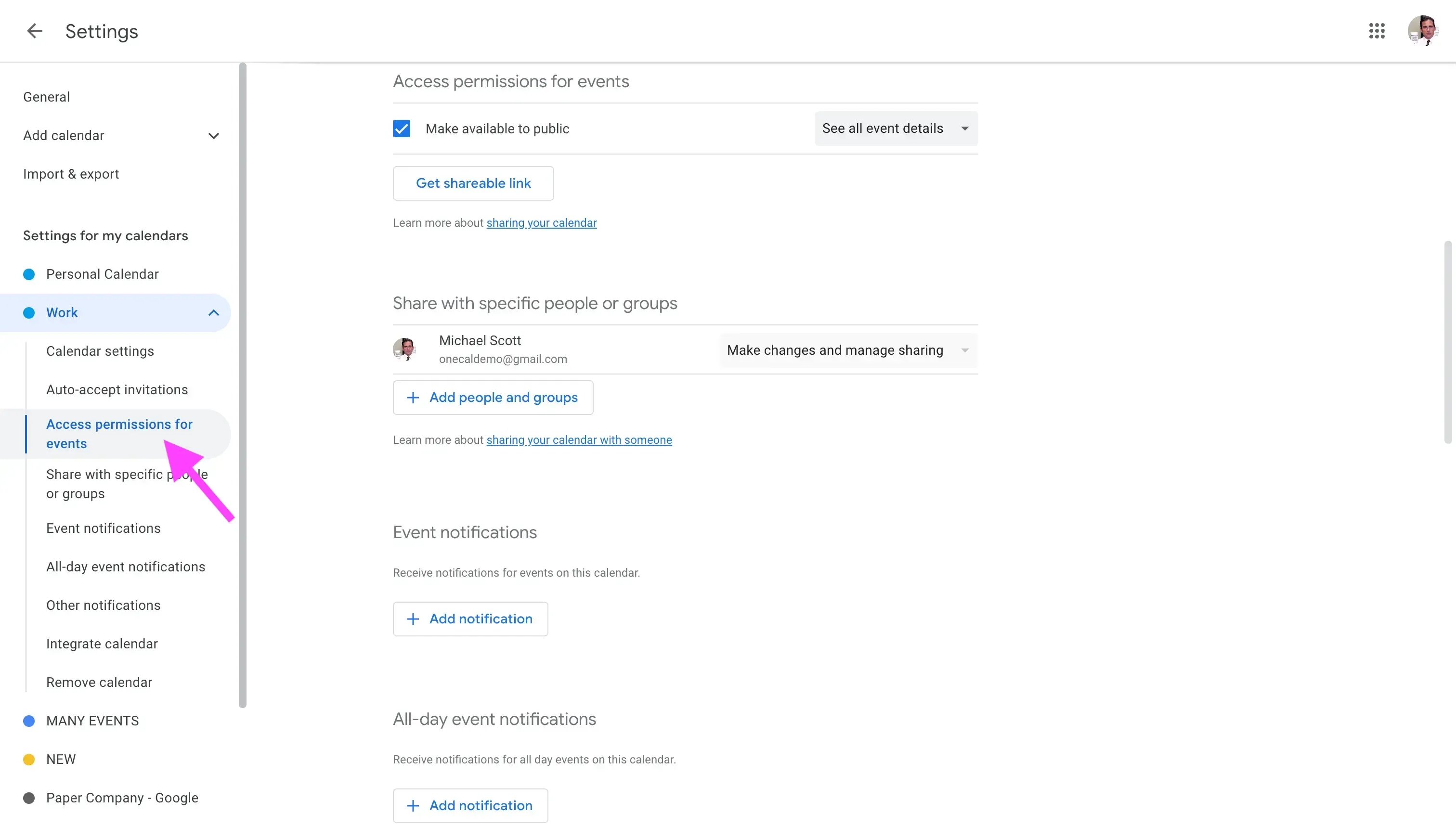
「一般公開する」のチェックボックスを外す: カレンダーが公開されている場合は、「一般公開する」のチェックボックスを外します。この設定を外すことで、カレンダーが公開されず、Google 検索や他の手段でもアクセスできなくなります。
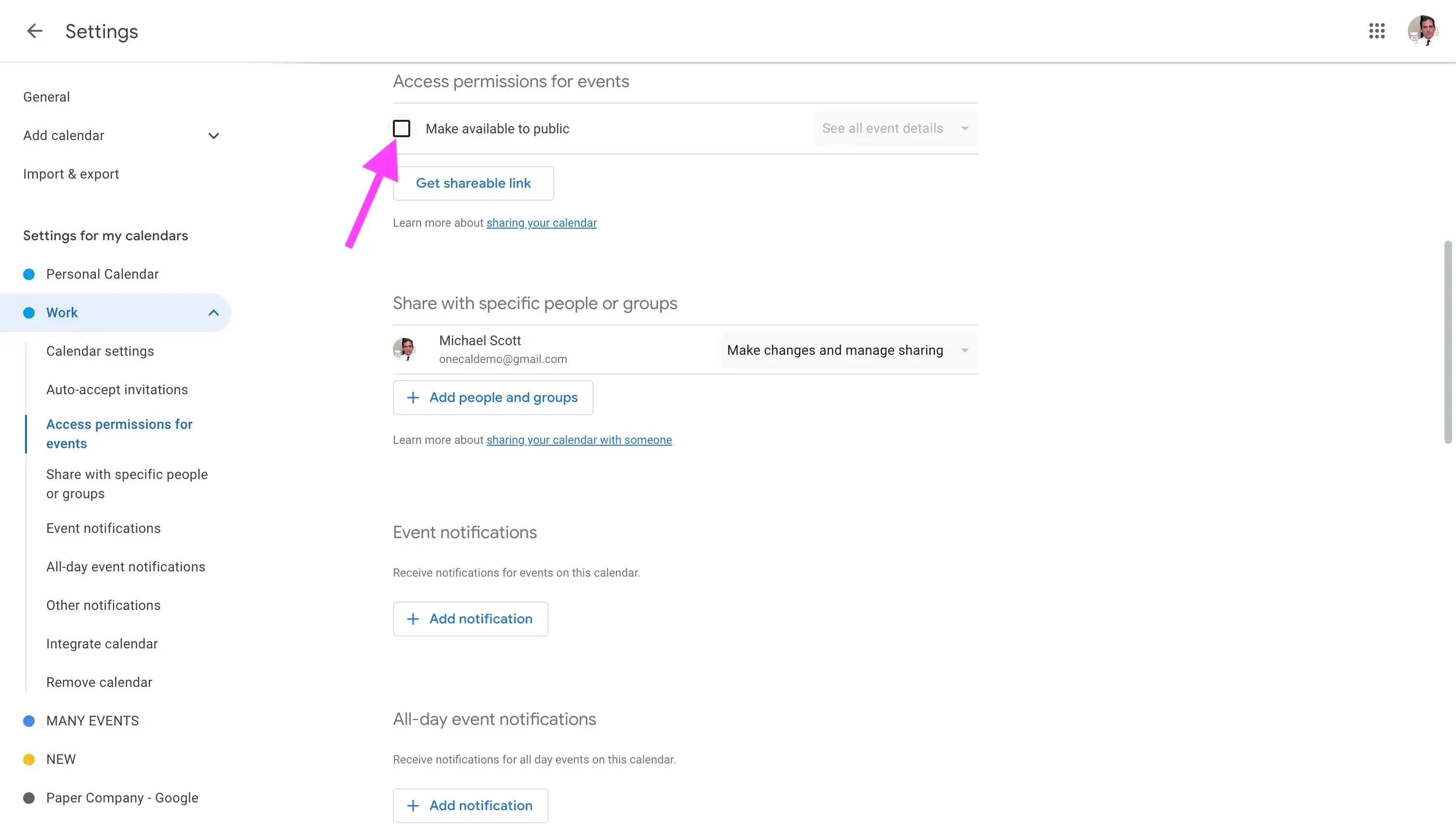
これでGoogleカレンダーは非公開になりました。
Google カレンダーを安全に公開する方法
Google カレンダーを共有して公開する必要がある場合、設定する際にどの設定を確認するかについて慎重になる必要があります。Google カレンダーを安全に公開するには、次の手順に従います。
Google カレンダーを開く: Web上でGoogleカレンダーにアクセスするには、次のURLを使用します: https://calendar.google.com/calendar
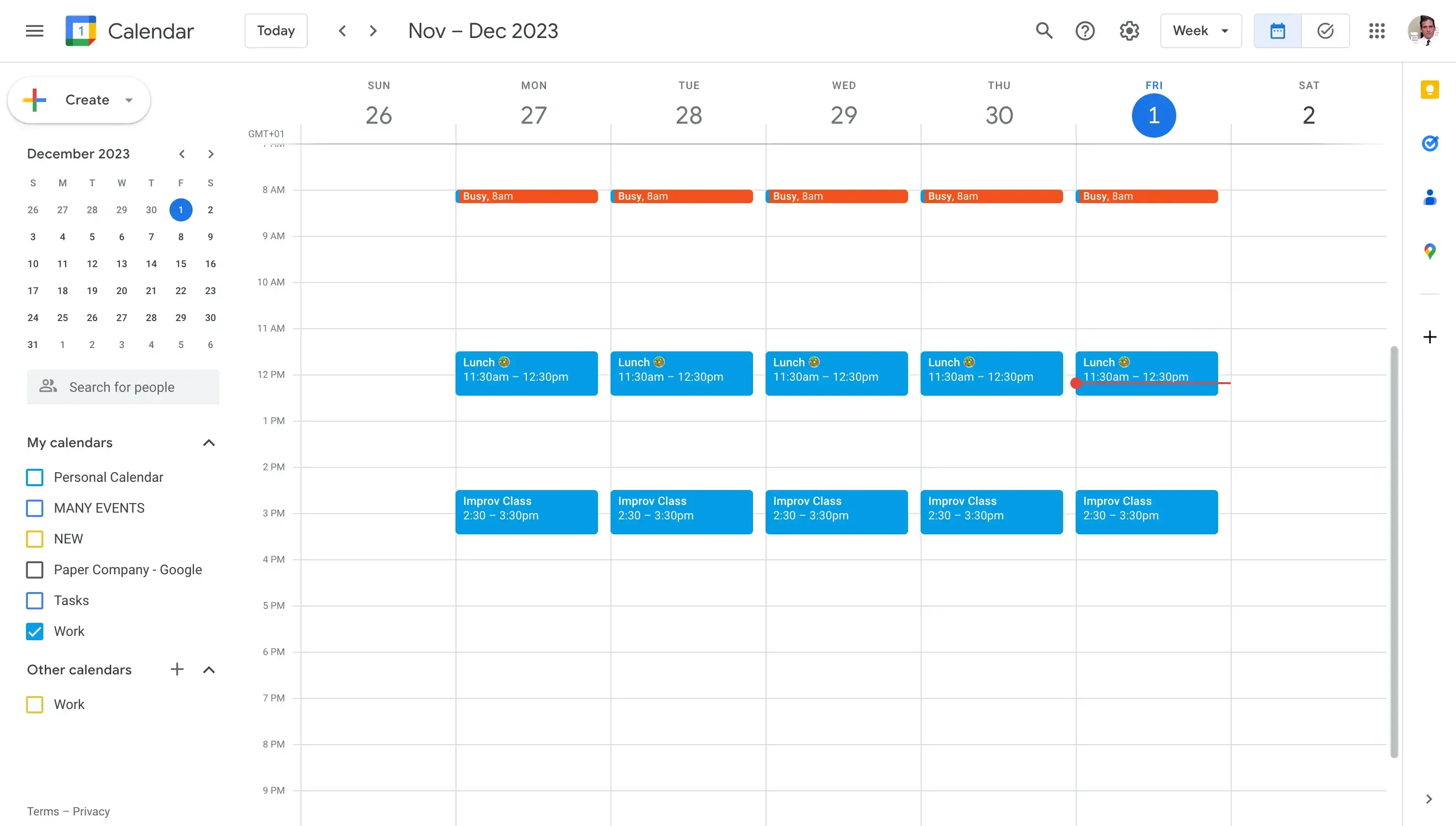
非公開にしたいGoogleカレンダーにカーソルを合わせる: カレンダーはページの左側のサイドバーにあり、「マイカレンダー」というセクションに表示されています。
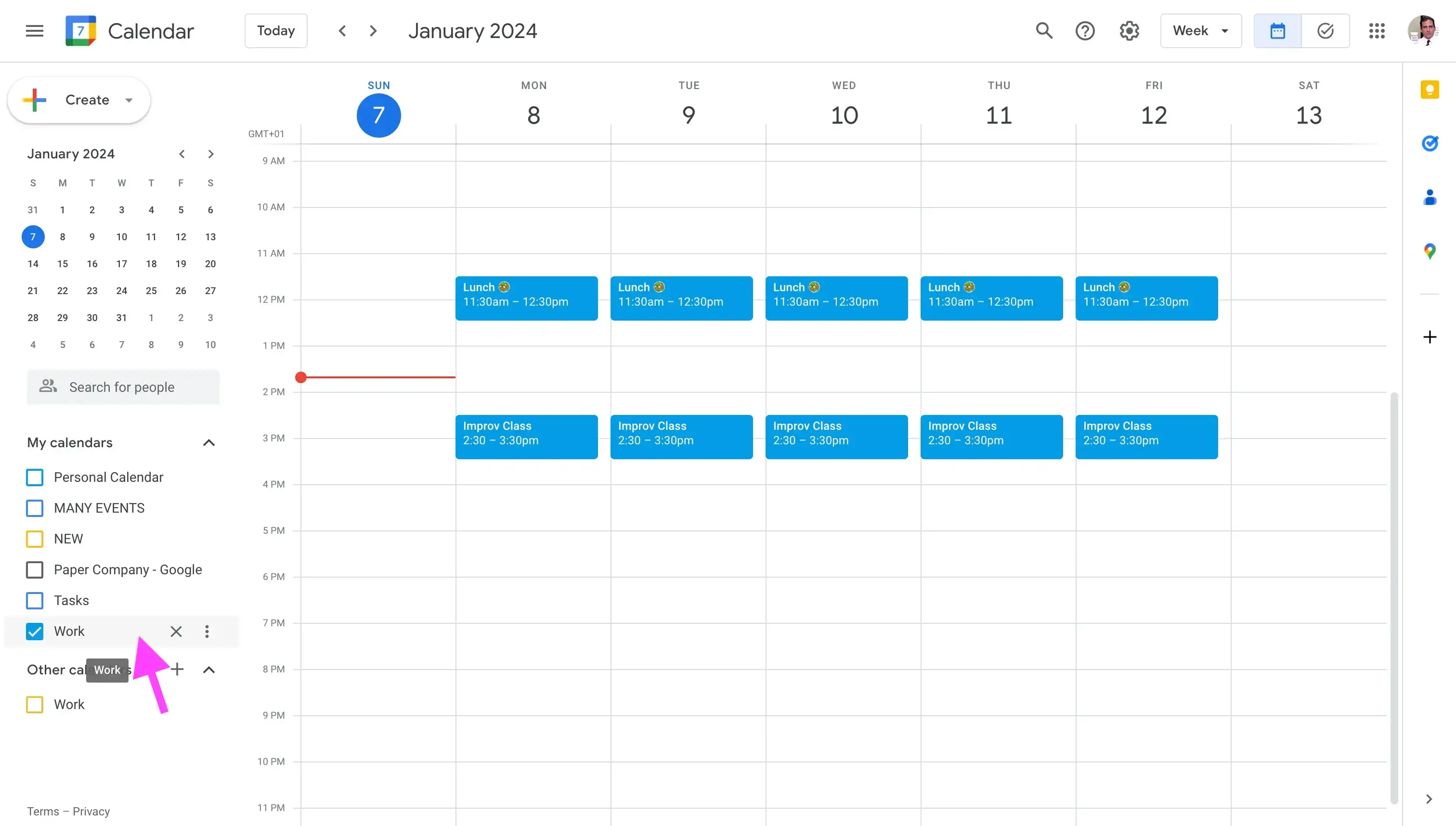
三点アイコン(⁝)をクリックする: 三点アイコンをクリックすると、そのカレンダーのオプションが表示されます。
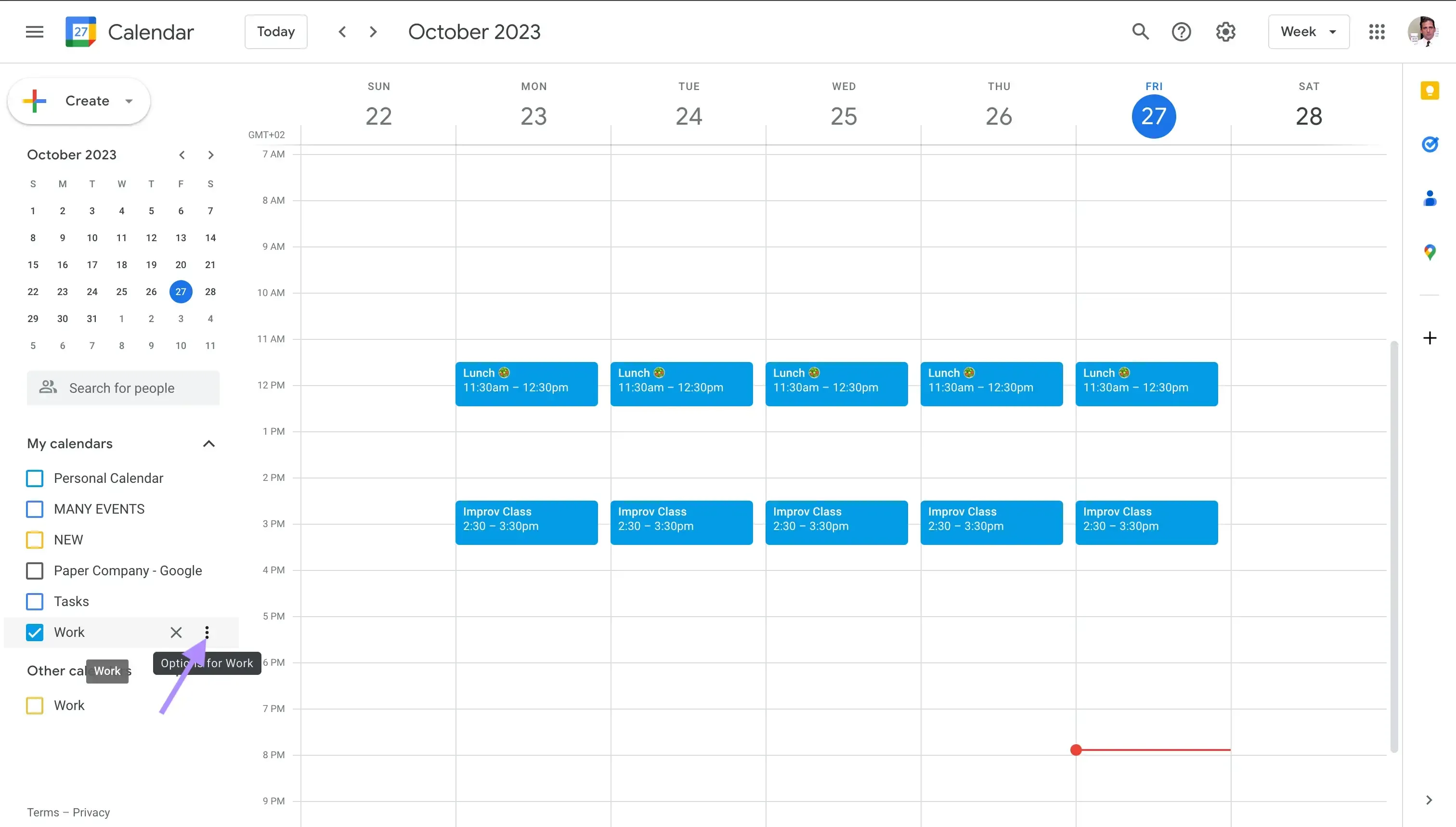
「設定と共有」をクリックする: このメニューには、このカレンダーに関連するすべての設定が含まれています。
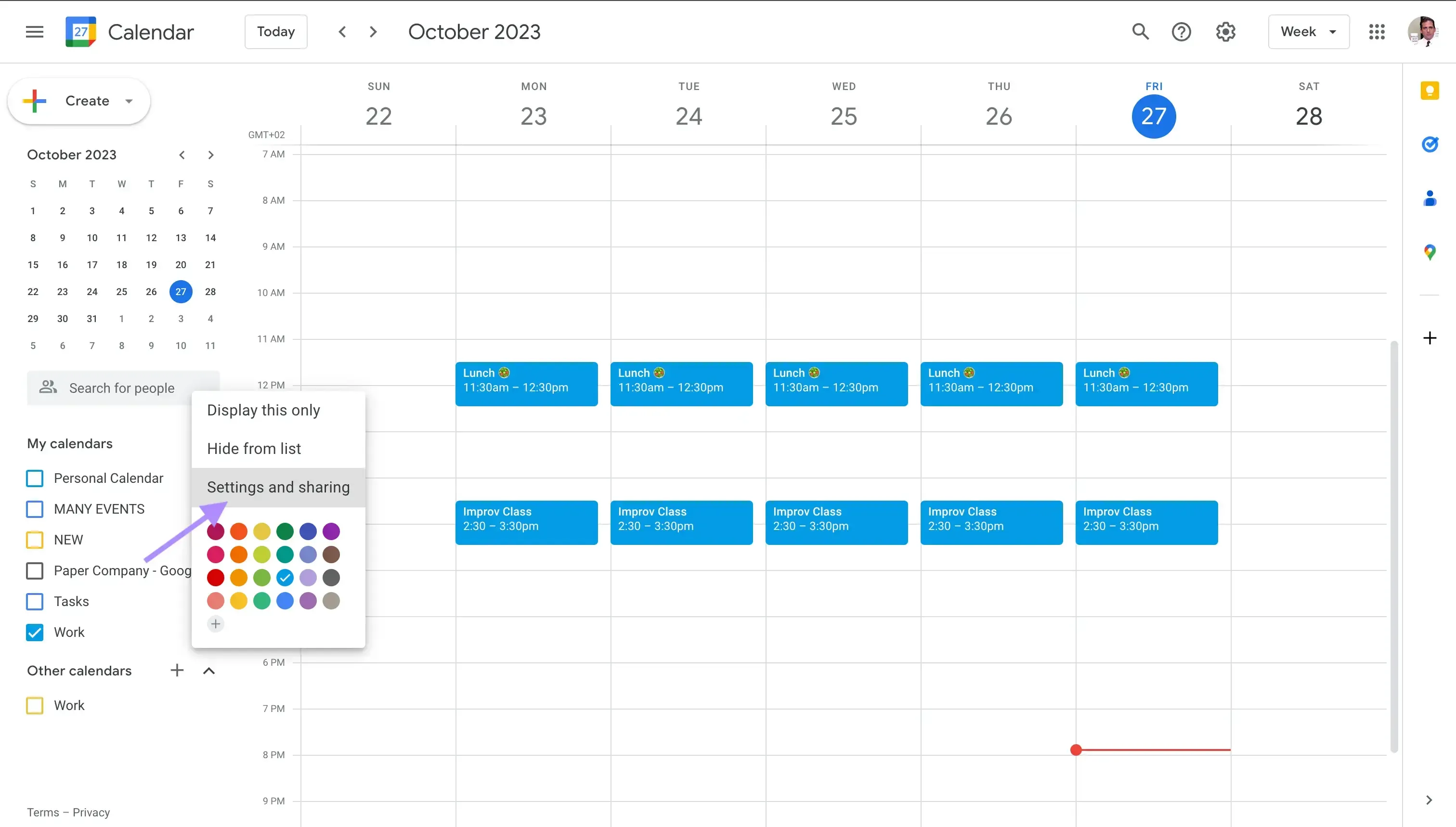
「イベントのアクセス権」をクリックする: このセクションでは、カレンダーを公開するか、非公開にするかを選択できます。
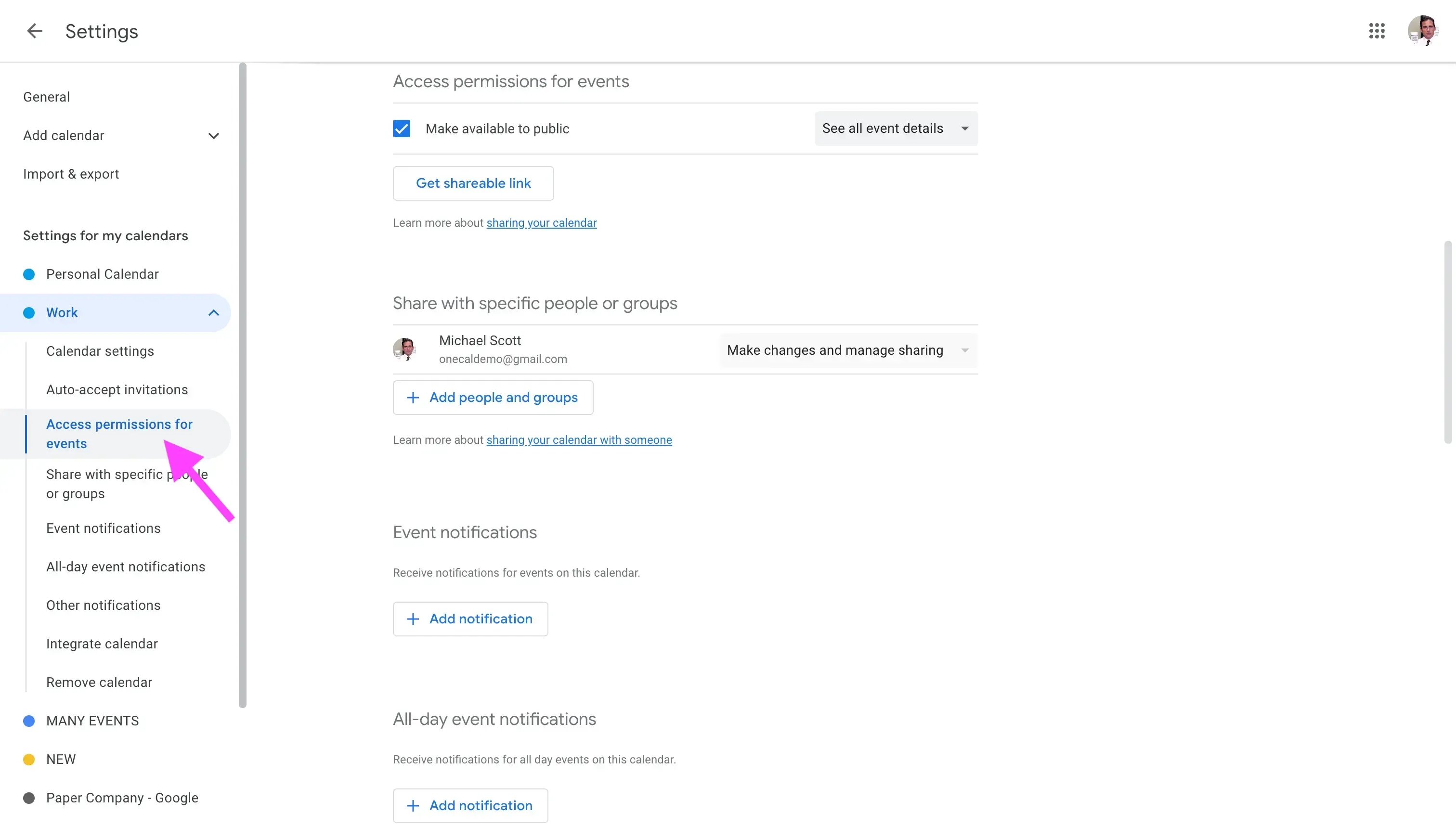
「一般公開する」のチェックボックスをオンにする: このセクションでGoogleカレンダーを公開にすることができます。これにより、共有リンクを取得し、他の人がカレンダーを表示できるようになります。
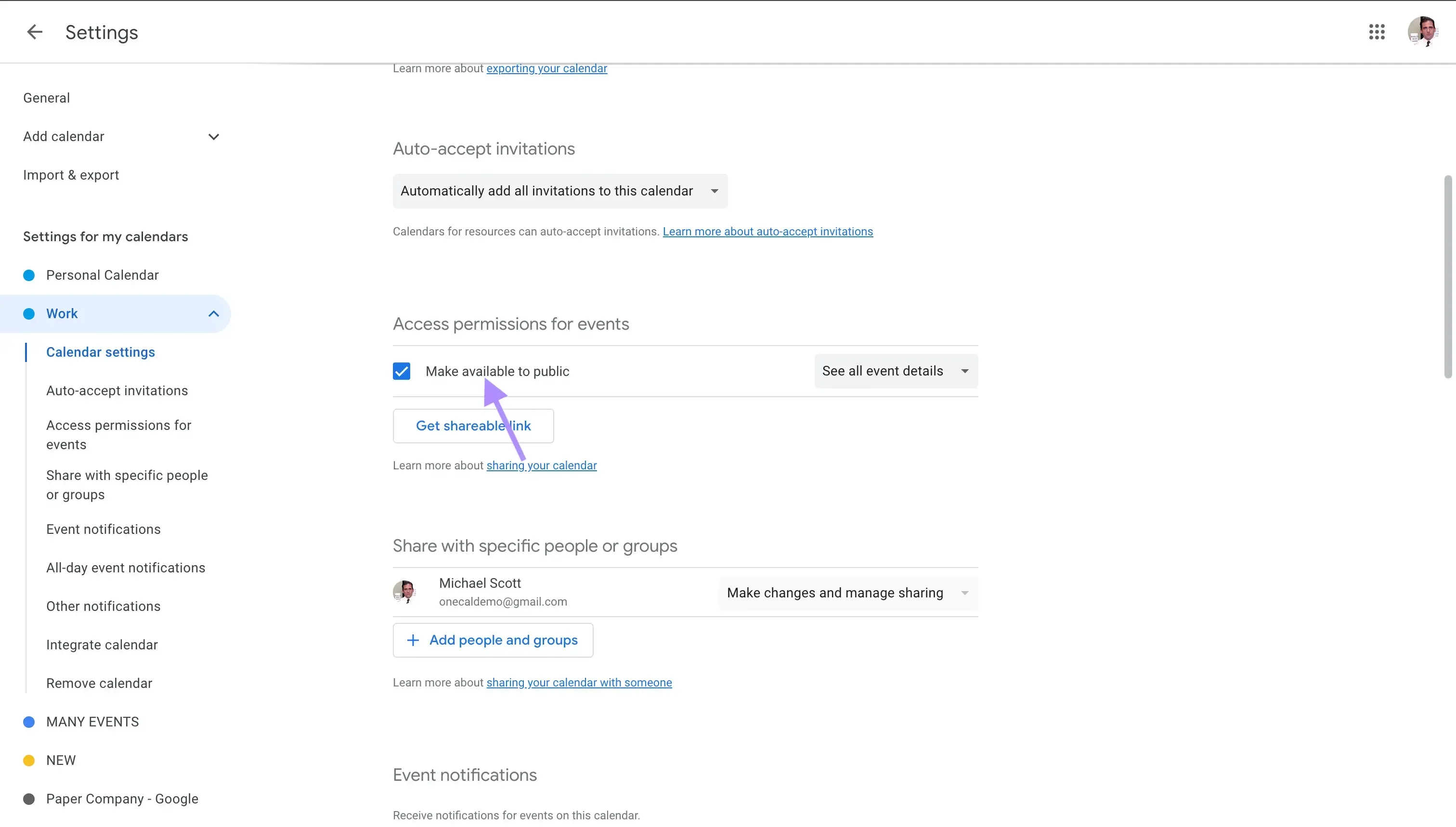
Googleカレンダーが公開されることを確認する: 「一般公開する」のチェックボックスをオンにすると、Googleカレンダーは公開され、Google 検索を含むすべての人がアクセスできることが警告されます。
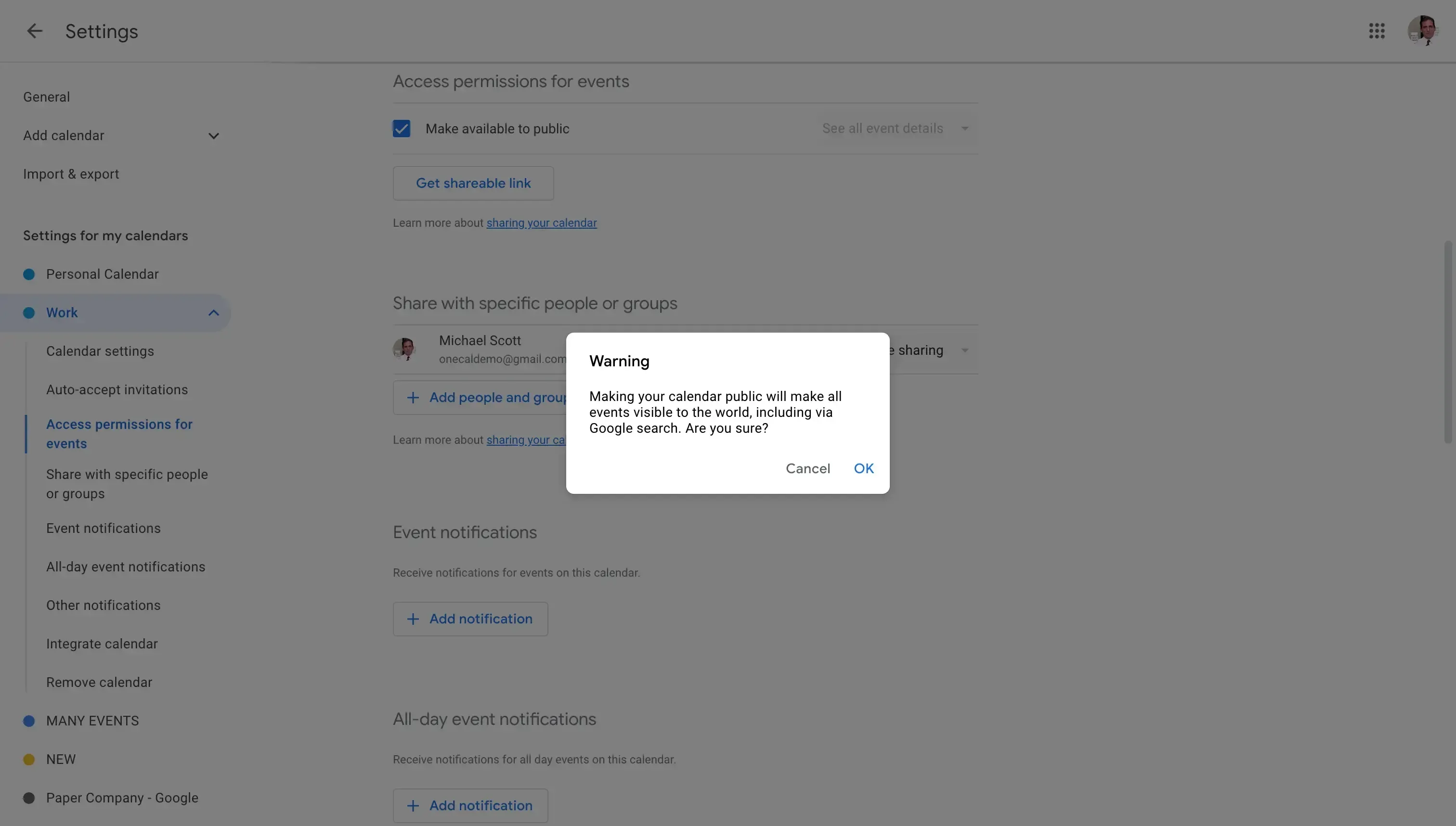
「空き時間のみ表示(詳細を非表示)」を選択する: 「一般公開する」のチェックボックスをオンにした後は、「空き時間のみ表示(詳細を非表示)」を選択することが重要です。これにより、他の人があなたのカレンダーを見ることはできますが、イベントの詳細ではなく空いている時間帯のみを確認できます。
- イベントの詳細も公開したい場合は、「すべてのイベントの詳細を表示」を選択できます。このオプションを選択すると、全員があなたのすべてのイベントとその詳細を見ることができるため、慎重に進めてください。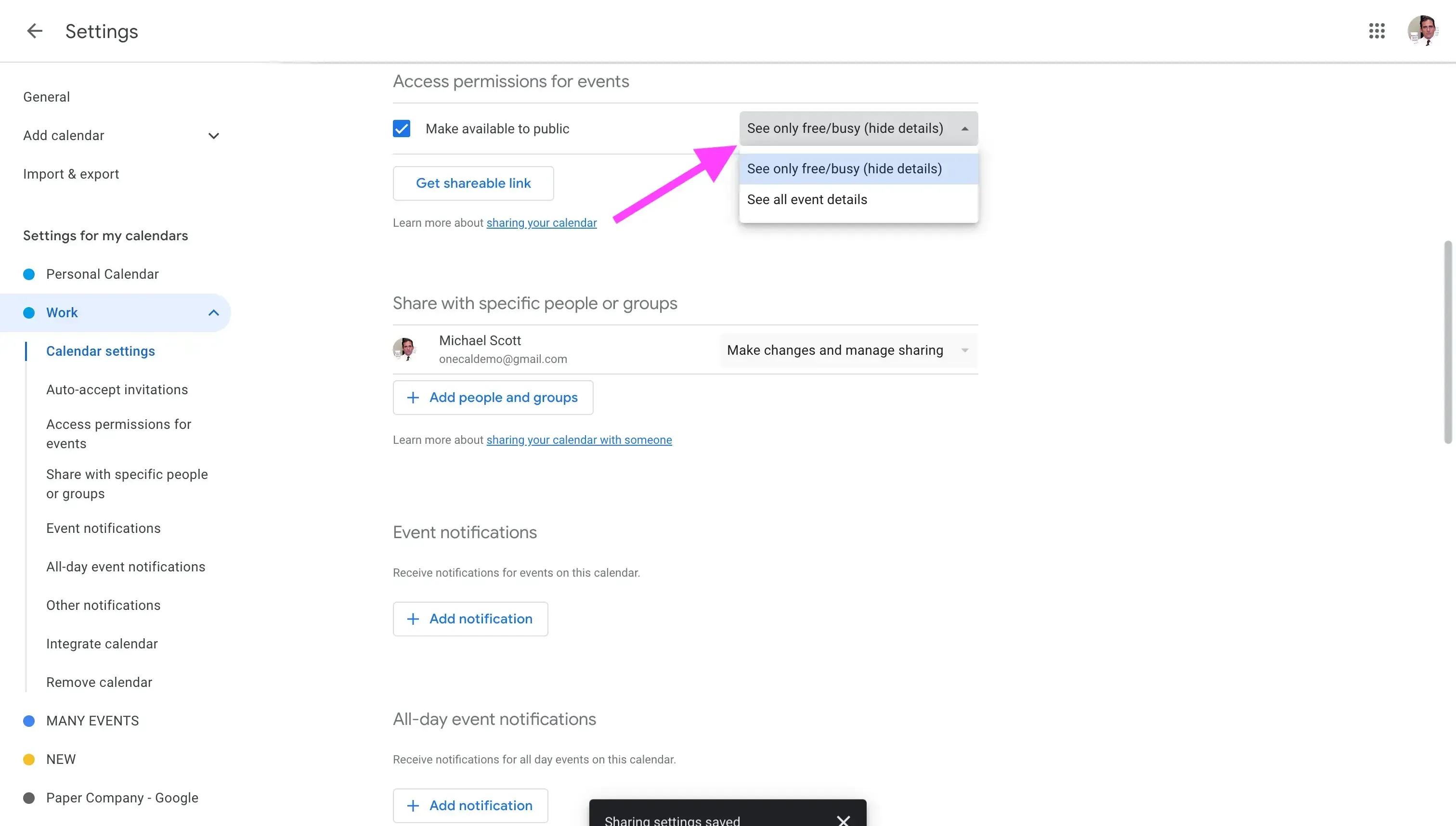
Google カレンダーを他の Google または Outlook カレンダーと非公開で共有する方法
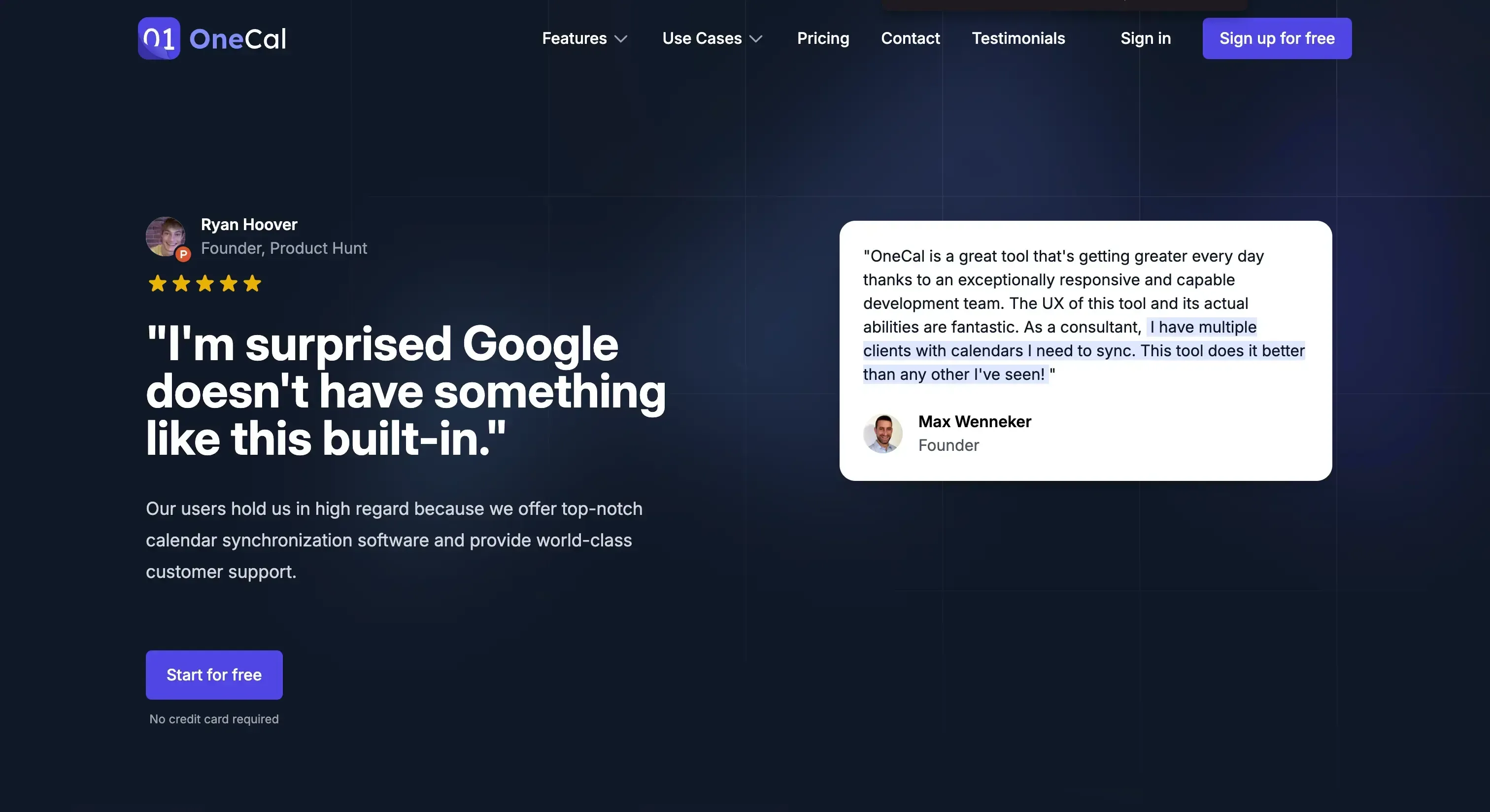
Google カレンダーをエクスポートしてOutlookや他のGoogleカレンダーにインポートすることで、スケジュールを簡素化し、ダブルブッキングを防ぐことができます。ただし、これを行うと、Google カレンダーを公開し、Google 検索でも利用できるようにする必要があります。これにより、プライベートなイベントやその詳細が公開されてしまい、Google カレンダーのセキュリティとプライバシーが大きなリスクにさらされます。
最も安全な方法で他のカレンダーとGoogleカレンダーを共有し、イベントを非公開のままにするには、OneCalを使用します。OneCalを使用すると、プライベートなイベントの詳細を他人に見られる心配をせずに、Google カレンダーをOutlookまたはGoogle カレンダーと安全に共有できます。
ここでは、OneCalを使用してGoogle カレンダーを同期する方法を紹介します。
Google カレンダーを接続する: OneCalの素晴らしいところは、接続したいだけのGoogle カレンダーを接続でき、一度に共有できることです。カレンダーごとに同じ手順を繰り返す必要はありません。
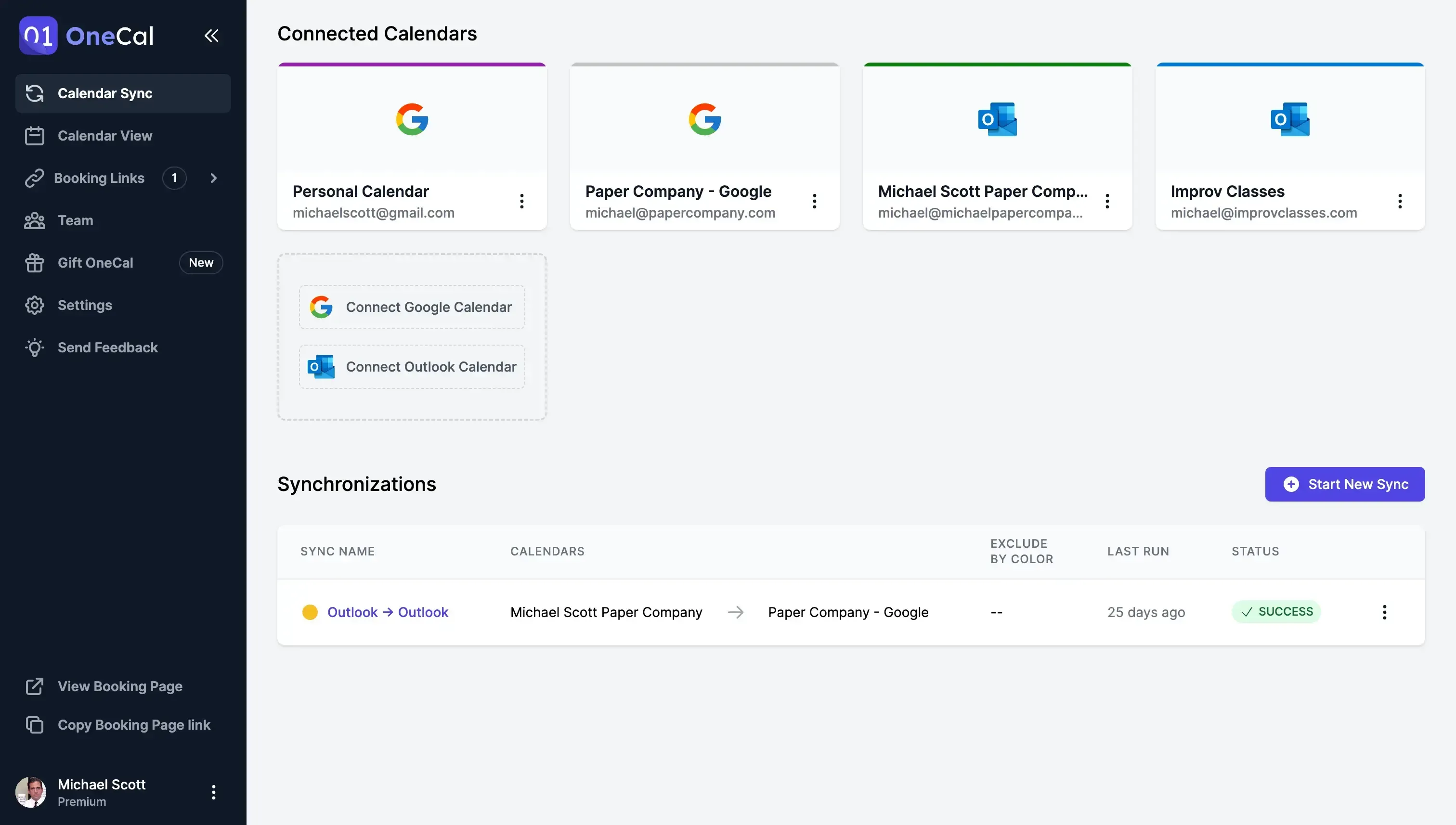
同期するカレンダーを選択する: OneCalを使用すると、1つのカレンダーを他のカレンダーに同期したり、複数のカレンダーを同時に同期することができます。プラットフォームは完全に構成可能でモジュール式です。

イベントのコピー方法を設定する: これはOneCalとGoogleカレンダーを手動で共有する方法の大きな違いです。Google カレンダーでは、すべてのイベントの詳細を共有する(カレンダーを公開する)か、何も共有しないかの2つのオプションしかありません。OneCalでは、共有したいイベントの各プロパティを選択できるため、同期したい内容を選択できます。
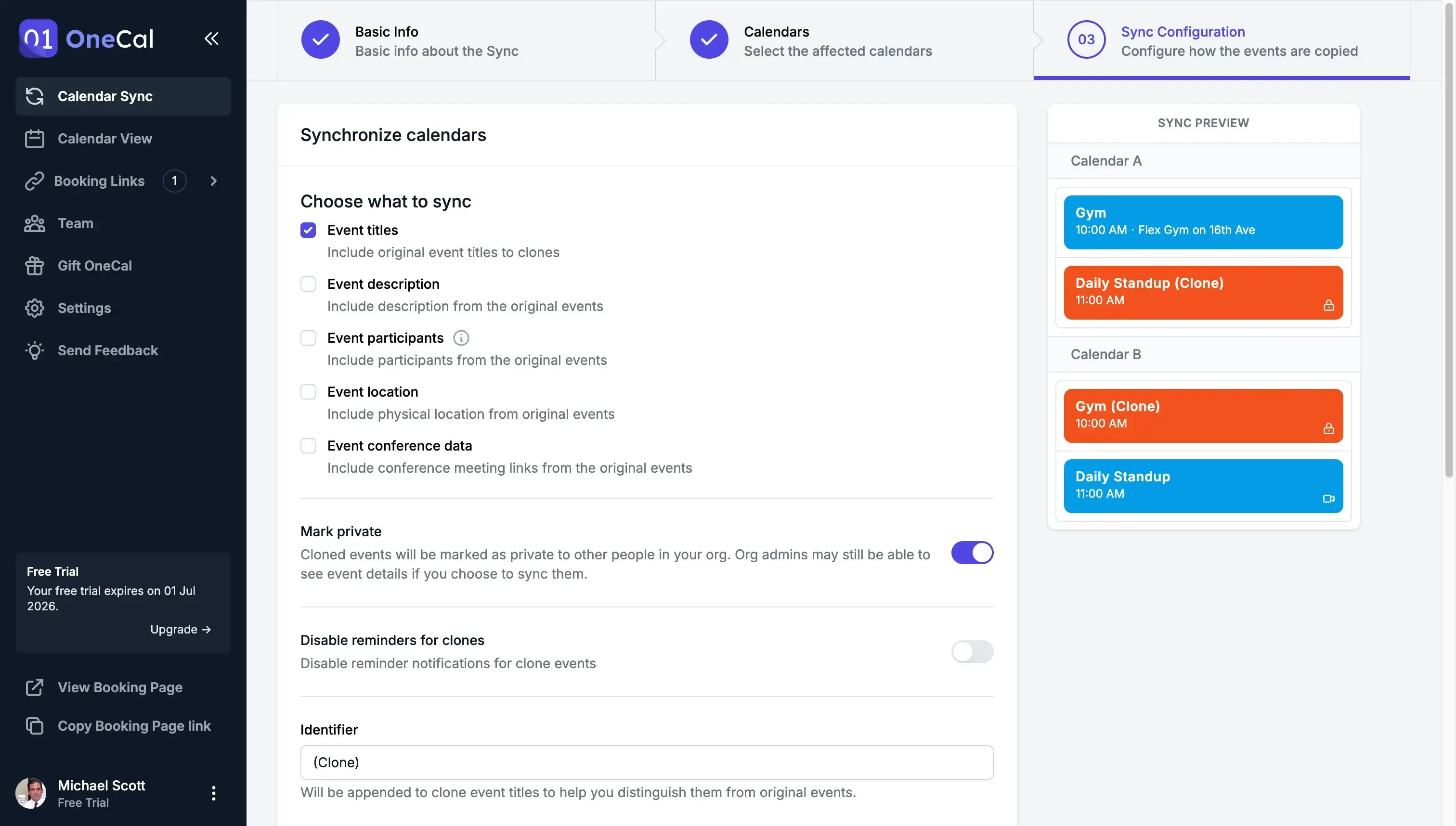
カレンダーが同期されました! OneCalでは、カレンダーを同期するのに数秒しかかかりません。
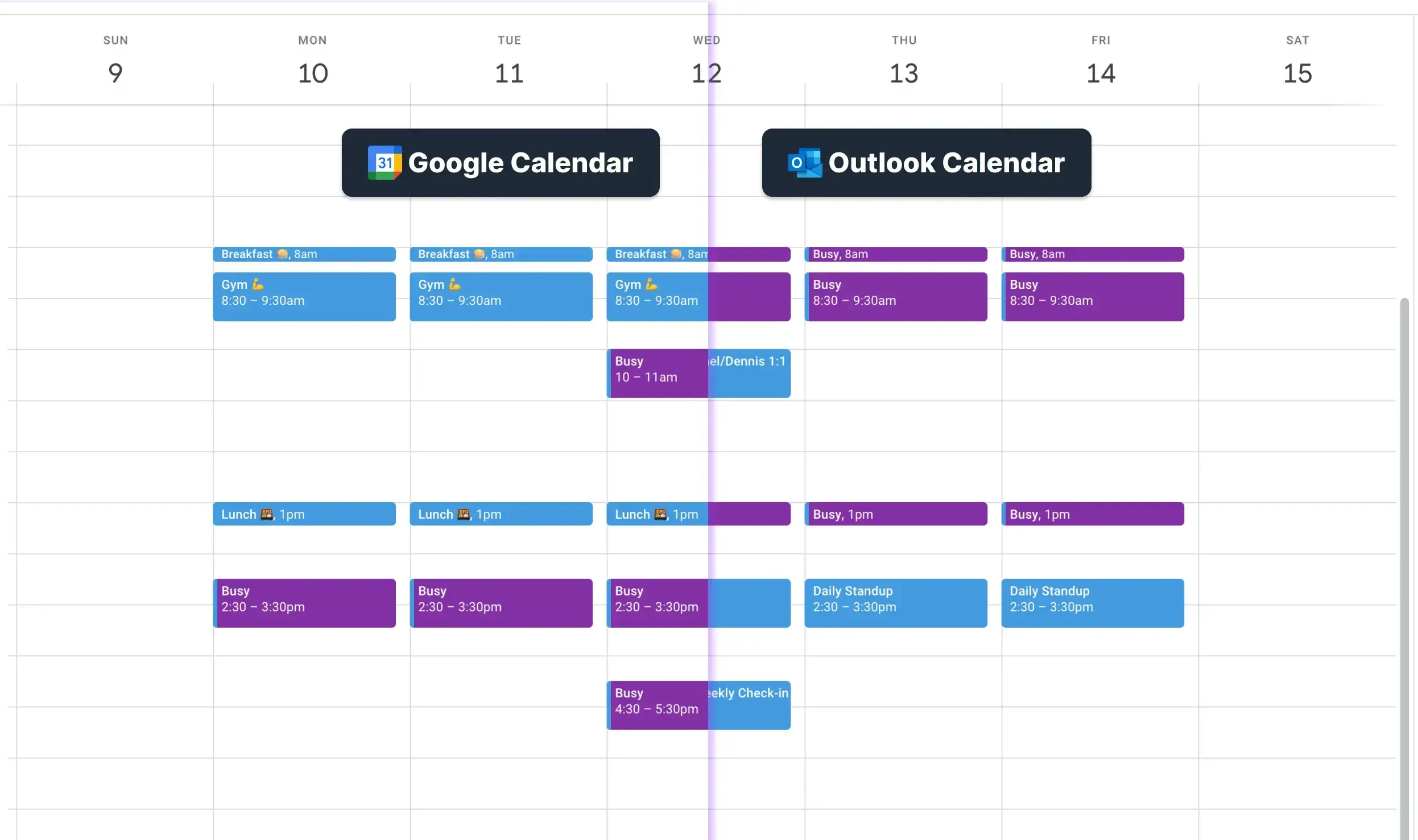
OneCalを使用してGoogle カレンダーを非公開で安全に保つ
OneCalは、Google カレンダーを管理するためのプラットフォームです。Google または Outlook カレンダーを同期させながら、カレンダーを非公開で安全に保つことができます。
14日間の無料トライアルにサインアップして、クレジットカードなしでOneCalを使用してカレンダーを同期してみましょう。会議の衝突やプライバシーの懸念を避け、時間を節約し、重要なことに集中しましょう。
よくある質問
イベント詳細を公開せずに Google カレンダーを Outlook と共有する最も安全な方法は何ですか?
OneCal を使用して 2 つのカレンダーを同期します。OneCal は選択したフィールドのみをコピーします(例:予定ありブロックのみ、タイトルのみなど)。これにより、プライベート情報は非公開のままです。
Google カレンダーをエクスポートして他でインポートするのが危険な理由は?
エクスポート/インポートでは元のカレンダーを公開する必要があるため、.ics リンクが検索エンジンにインデックスされ、URL を知る誰もがすべてのイベントを閲覧できる可能性があります。
OneCal は Google の組み込み共有とどう違いますか?
Google の共有は「すべて表示」か「非表示」かの二択です。OneCal では同期ごとに個別のフィールド(タイトル、説明、参加者など)を選択でき、機密データを非公開に保てます。
さらに、Google カレンダー共有がインポート時にセカンダリカレンダーを作成するのに対し、OneCal はカレンダーを直接同期し、空き状況を正確にブロックします(セカンダリカレンダーは空き状況をブロックしません)。
公開カレンダーのリンクを SNS に投稿しても安全ですか?
カレンダーが「予定あり/空きのみ」を表示する場合に限り安全です。それ以外の場合、リンクから見知らぬ人にスケジュール全体が漏れる恐れがあります。